微软令人意外地发布了Visual Studio Code,并支持主要的桌面平台,当然包括linux。如果你是一名需要在ubuntu工作的web开发人员,你可以非常轻松的安装Visual Studio Code。本文内容部分参考于《linux就该这么学》,希望对于大家的理解有帮助。
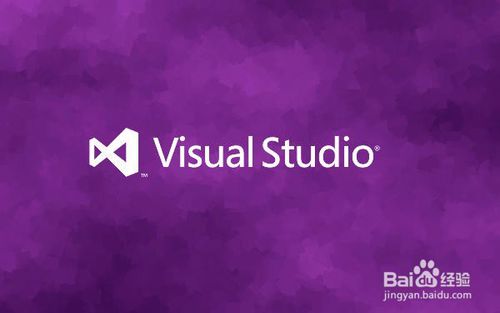
安装微软Visual Studio Code
开始之前,首先需要安装Ubuntu Make。需要Ubuntu Make 0.7以上版本才能安装Visual Studio。所以,需要通过官方PPA更新到最新的Ubuntu Make。此PPA支持Ubuntu 14.04, 14.10, 15.04 和 16.04。
注意,仅支持64位版本。
通过官方PPA来安装Ubuntu Make:
sudo add-apt-repository ppa:ubuntu-desktop/ubuntu-make sudo apt-get update sudo apt-get install ubuntu-make
安装Visual Studio Code:
umake web visual-studio-code
安装过程中,将会询问安装路径,如下图:
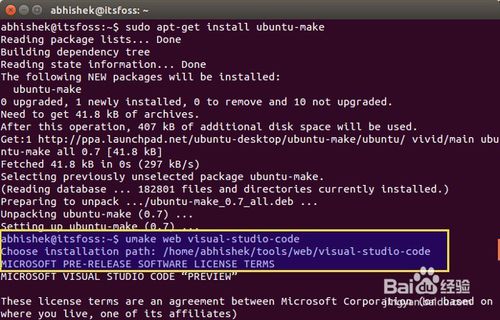
在抛出一堆要求和条件后,它会询问你是否确认安装Visual Studio Code。输入‘a’来确定:
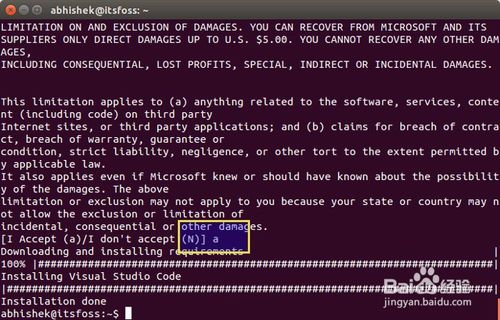
确定之后,安装程序会开始下载并安装。
安装完之后,Visual Studio Code 图标已经出现在了Unity启动器上。点击图标运行!
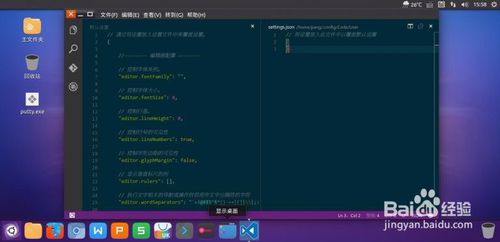
卸载Visual Studio Code
卸载Visual Studio Code,同样使用Ubuntu Make命令:
umake web visual-studio-code --remove


















